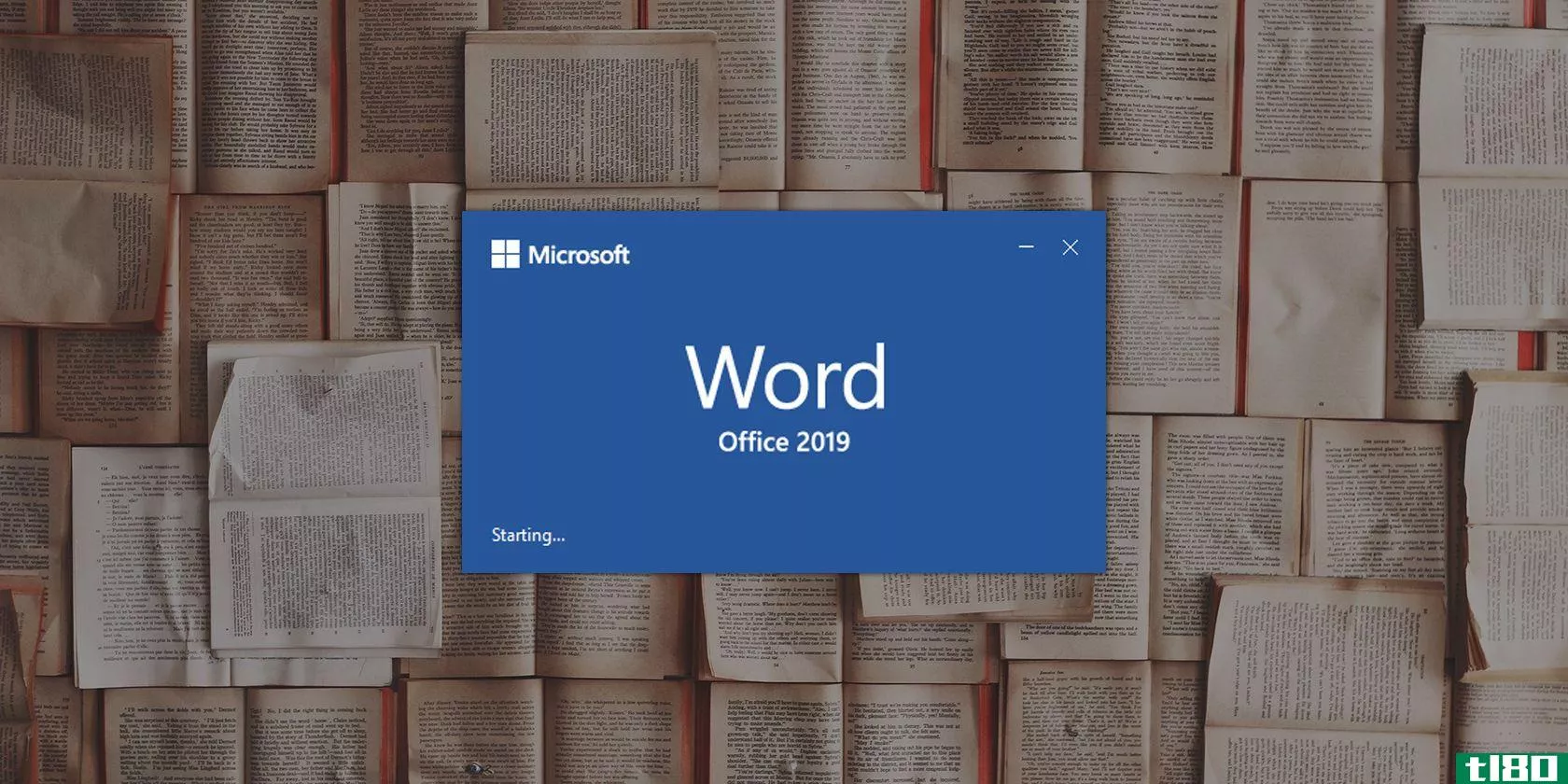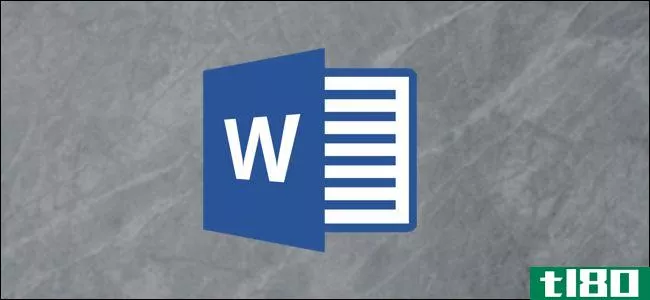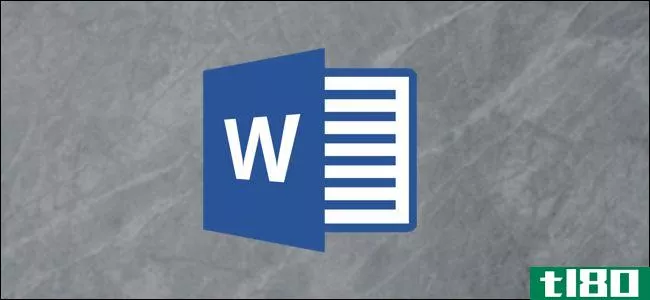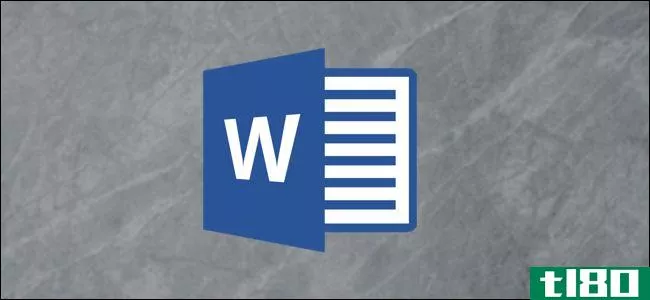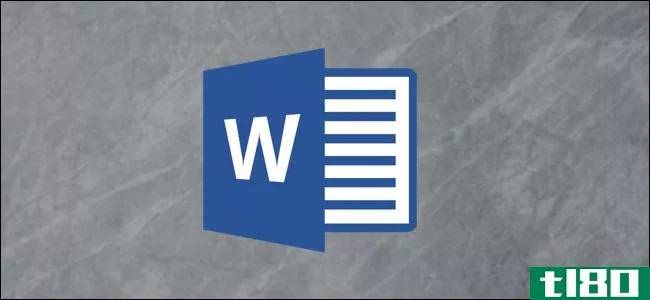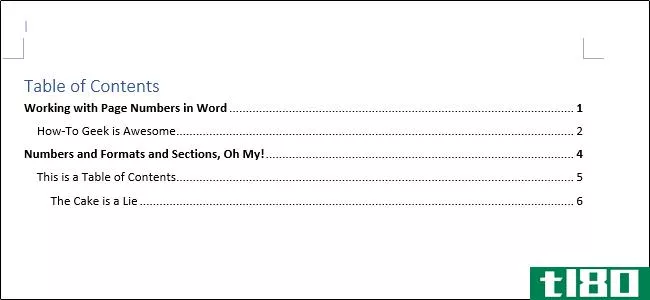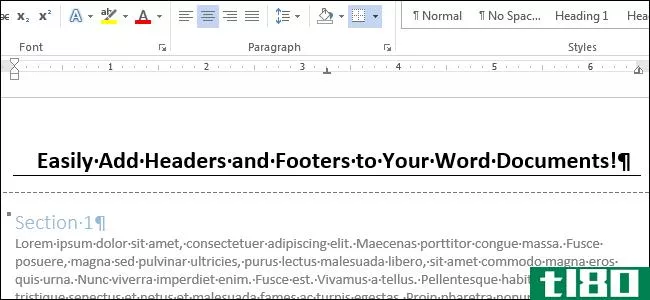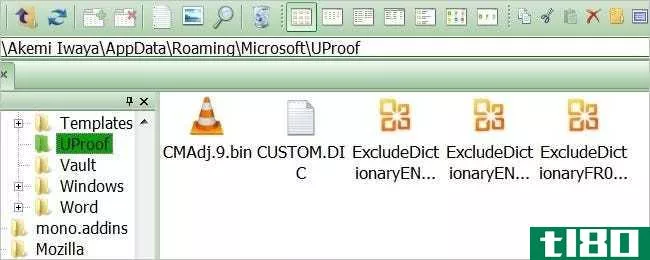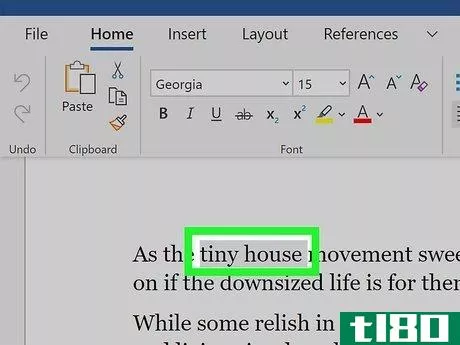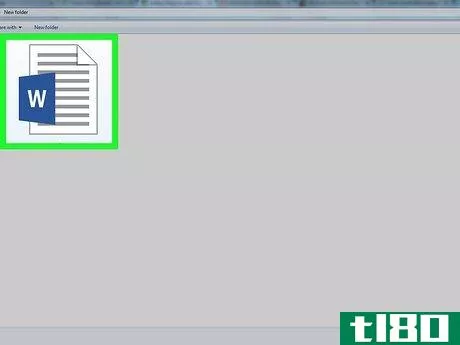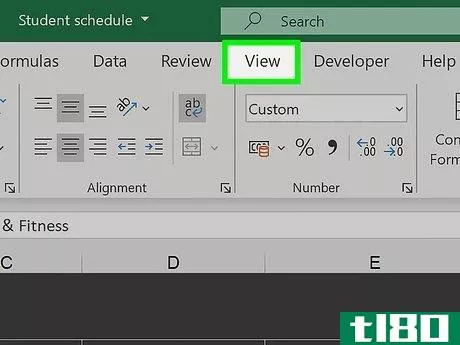如何在Microsoft Word中添加页眉(add a header in microsoft word)
第1部分 第2部分:添加页眉
- 1打开Microsoft Word。它是一个蓝色的应用程序,上面有一个白色的 "W"。你也可以通过双击打开一个现有的文档。
- 2点击空白文档。这将在Word中打开一个新文档。
- 3、点击 "插入 "选项卡。你会看到它在Word窗口的顶部附近,直接在主页标签的右边。
- 4、点击标题。它在 "页眉和页脚 "部分,在靠近屏幕顶部的一排选项的右侧。你会看到一个下拉菜单中的页眉选项列表。这些选项将根据你的Office订阅类型和Word的版本而有所不同。
- 5、点击一个页眉选项。在大多数情况下,你只需点击空白选项,因为它将适用于大多数必须有页眉的Word文档。选择一个选项将把它添加到你的文档中。
- 6键入你的页眉文本。这是将出现在每页顶部的文本。
- 7点击关闭页眉和页脚。这样做将把它应用到你的文档中;你将在每一页的顶部看到你的页眉文本。
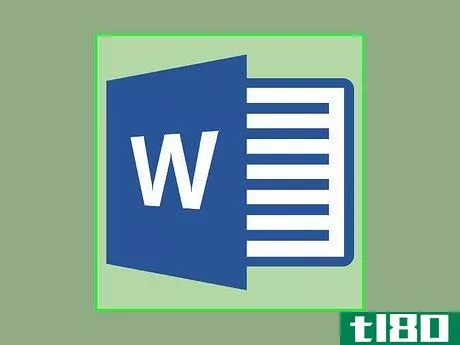

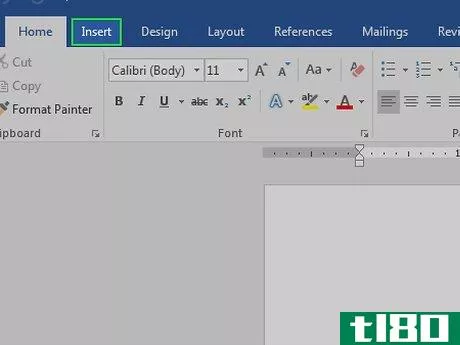
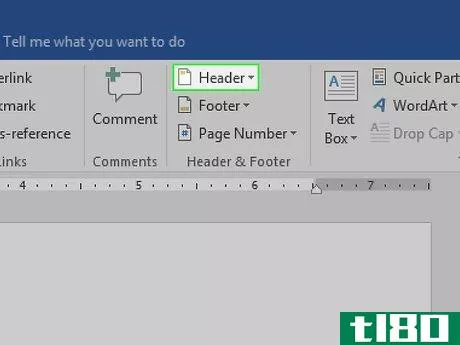
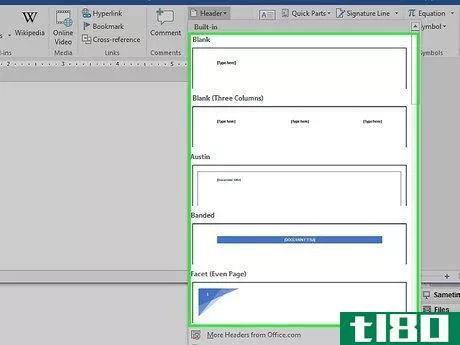
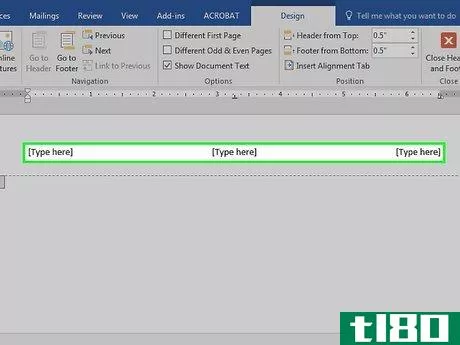
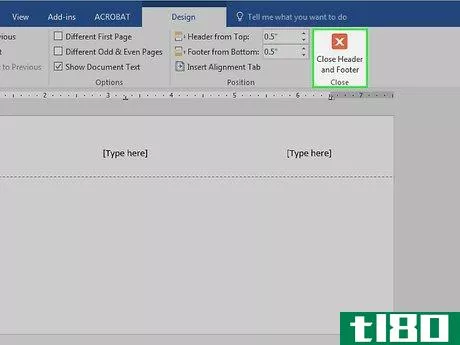
第二部分第二部分:编辑标题设置
- 1双击你的页眉文本。这样做将打开Word窗口顶部附近栏中的页眉选项菜单。
- 2查看页眉的基本设置。你可以在 "选项 "和 "位置 "部分编辑页眉的几个方面:不同的第一页 - 勾选此框以定制你的文档的第一页页眉。页眉位置 - 改变 "页眉从顶部开始 "框中的数字以提高或降低页眉在页面上的位置。
- 3、点击并拖动你的光标穿过标题文本。如果你使用的是 "不同的第一页 "选项,你需要在第一页以外的一页上做这个动作,这样你的修改才能适用于整个文档(第一页除外)。
- 4、点击 "主页 "标签。这样做将允许你通过使用以下部分的选项来编辑页眉:字体--编辑文本的字体、大小、颜色和一般格式(例如,加粗或下划线)。
- 5双击 "页眉 "标签。它就在你的页眉文本的下面;这样做将保存你的修改并关闭页眉部分。
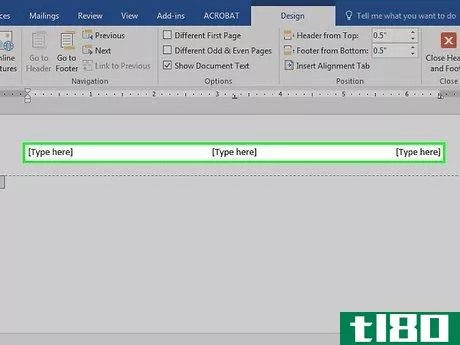
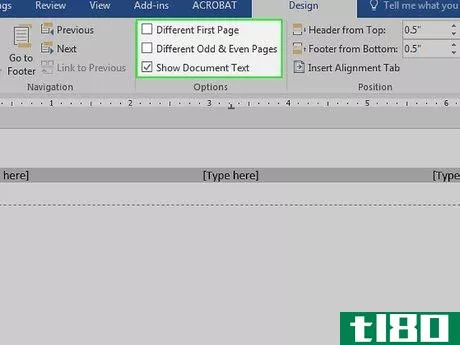
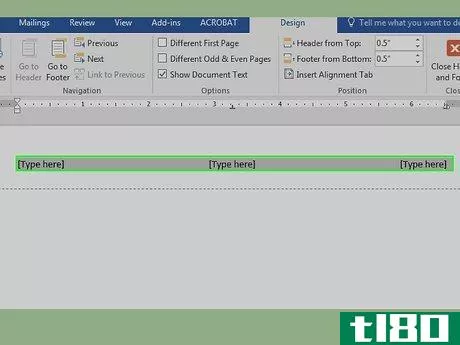
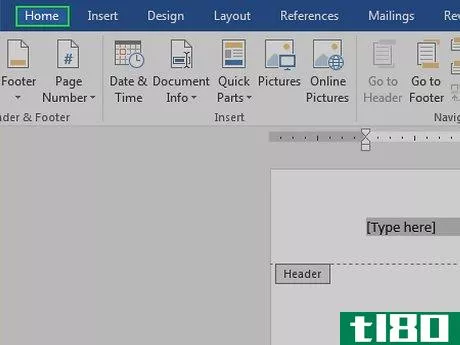
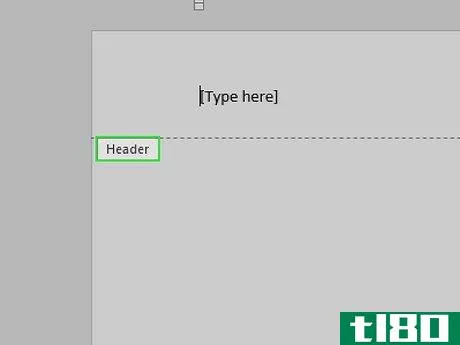
- 发表于 2022-03-02 13:06
- 阅读 ( 87 )
- 分类:IT
你可能感兴趣的文章
如何在microsoftword中像pro一样使用页眉和页脚
页眉和页脚在microsoftword中使用起来很简单,但它们的意义远不止这些。学习如何从Word的页眉和页脚中获得更多信息。 ...
- 发布于 2021-03-11 10:25
- 阅读 ( 289 )
如何在microsoft word中创建专业报告和文档
... 有用的Microsoft Word工具--粘贴特殊的“研究员”冻结文档部分 ...
- 发布于 2021-03-17 18:18
- 阅读 ( 279 )
如何让每个人都能更容易地访问word文档
创建Microsoft Word文档时,您应该始终将可访问性和包容性作为首要任务。下面是一些一般规则和最佳做法,您应该遵循这些规则和最佳做法,使您的文件更容易被包括残疾人在内的每个人访问。 Table of Contents Add Alternative (Alt)...
- 发布于 2021-03-31 11:01
- 阅读 ( 210 )
如何在microsoftword中制作点网格纸模板
...纸,点网格纸有许多用途。不过,如果手头没有,可以在MicrosoftWord中创建点网格纸张模板。 Word使为各种文档创建模板变得很容易。创建点网格纸张模板后,可以重复使用、打印或共享该模板。 相关:如何在Microsoft Word中创建模...
- 发布于 2021-04-01 18:12
- 阅读 ( 184 )
如何在microsoft word中将图像添加到页眉或页脚
Word文档中的页眉和页脚对于添加日期、页码和任何其他文本都很有用。你也可以在页眉和页脚中放置图像,这对于添加例如公司徽标非常方便。下面是如何做到这一点。 首先,我们需要添加页眉或页脚。如果您只想打开页眉或...
- 发布于 2021-04-04 03:26
- 阅读 ( 147 )
如何在microsoft word文档中使用水印
水印是显示在文档中文本后面的褪色背景图像。你可以用它们来表示一个文件的状态(机密、草稿等),添加一个微妙的公司标志,甚至是一点艺术天赋。下面介绍如何向Word文档添加和操作水印。 如何**内置水印 打开文档后,...
- 发布于 2021-04-04 07:06
- 阅读 ( 167 )
如何在microsoft word中使用页码
Microsoft Word提供了一种向文档中添加不同样式页码的简单方法。如果你有一个简单的文档,它就足够好用了。但是,如果您使用Word工作了一段时间,并使用它来创建更复杂的文档,您就会知道页面编号可能会有点不稳定。所以...
- 发布于 2021-04-05 01:20
- 阅读 ( 210 )
如何向word文档添加页眉或页脚
...档正文中的文本。编辑完页眉和页脚后,我们将向您展示如何返回到编辑文档。 另外,请注意,在编辑标题时会显示一个额外的选项卡。“设计”选项卡添加在功能区选项卡栏的右端,其标题为“页眉和页脚工具”。 注意:根...
- 发布于 2021-04-10 11:52
- 阅读 ( 179 )
microsoft word的自定义词典位于哪里?
在microsoftword中建立一个坚实的自定义词典需要一段时间,因为一次只添加几个单词,但一旦建立起来,处理文档就变得更加愉快了。那么,当您需要重新安装Windows并且不想丢失自定义词典时,您该怎么办呢? 今天的问答环节...
- 发布于 2021-04-11 10:29
- 阅读 ( 148 )
充分利用microsoft office的10个快速提示
...ating your favorite commands from Office 2003 on the new Ribbon interface. Microsoft created and interactive guide to the new Ribbon interface in Office 2010 to help **ooth the transition from Office 2003 to Office 2010. The following provides a link to the interactive guides and also shows you how ...
- 发布于 2021-04-12 17:08
- 阅读 ( 258 )